- Windows 11-gebruikers meldden dat processen soms niet sluiten in Taakbeheer, en dit gebeurt meestal met apps zoals Steam of Firefox.
- Door een specifieke sneltoets te gebruiken, kunt u elk onnodig proces beëindigen.
- Opdrachtprompt zal zeker uw belangrijkste ondersteuning zijn om dit vervelende probleem op te lossen.
- Processen kunnen eenvoudig worden beëindigd met behulp van het nieuwe en verbeterde Windows 11-menu Instellingen.

Deze software repareert veelvoorkomende computerfouten, beschermt u tegen bestandsverlies, malware, hardwarestoringen en optimaliseert uw pc voor maximale prestaties. Los pc-problemen op en verwijder virussen in 3 eenvoudige stappen:
- Download Restoro PC Reparatie Tool die wordt geleverd met gepatenteerde technologieën (patent beschikbaar) hier).
- Klik Start scan om Windows-problemen te vinden die pc-problemen kunnen veroorzaken.
- Klik Repareer alles om problemen op te lossen die de beveiliging en prestaties van uw computer beïnvloeden
- Restoro is gedownload door 0 lezers deze maand.
Taakbeheer is de app die je systeem bewaakt en je andere programma's in een overzichtelijke lijst houdt. Het gebruik ervan op Windows 11 is niet zo anders dan wat je kent van het vorige besturingssysteem.
Sommige gebruikers beweerden echter al dat een bepaald proces niet dichterbij komt Windows 11 Taakbeheer. Dit is hoe ze het probleem beschrijven op Reddit-forums:
Programma's zoals Steam en Firefox sluiten niet volledig en het proces zit gewoon in Taakbeheer. Ik kan de taak vanaf daar niet beëindigen. Het doet gewoon niets.
De meest voorkomende manifestaties zijn: crashen, bevriezen of hangen van uw programma's, en het lijdt geen twijfel dat ze allemaal behoorlijk vervelend zijn.
Er zijn veel toegankelijke opties die u zeker zullen helpen. Deze gids zal dus de hoogst gewaardeerde oplossingen presenteren, dus zorg ervoor dat u deze volledig leest.
Wat kan ik doen als een proces niet wordt afgesloten in Taakbeheer?
1. Gebruik de opdracht Alt + F4
- In Taakbeheer, klik op de app die je wilt sluiten.
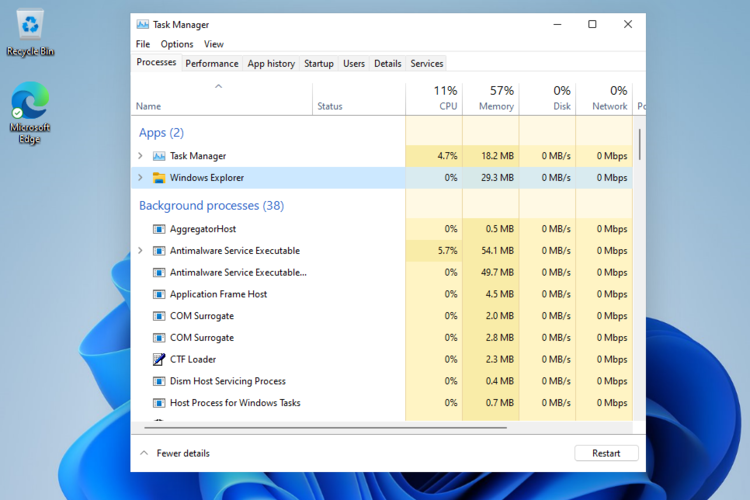
- Druk tegelijkertijd op Alt + F4 op je toetsenbord.
- Laat beide toetsen tegelijk los.
Deze optie is de eenvoudigste om bepaalde processen te dwingen te sluiten in Taakbeheer. Als het echter niet werkt, zorg er dan voor dat u blijft lezen.
2. Probeer de opdrachtprompt
- Klik op de Begin knop. type cmd, klik er met de rechtermuisknop op en selecteer vervolgens Als administrator uitvoeren.

- Typ de volgende opdracht om alle lopende processen te zien en druk vervolgens op Enter:
takenlijst
- Nadat de lijst volledig wordt weergegeven, typt u de volgende opdracht (notepad.exe is jouw type bestand, beschouw dit als een algemeen voorbeeld, je moet typen jouw exacte model).
taskkill /notepad.exe/taskname/F - Typ het volgende commando: (overweeg ook notepad.exe als een algemeen voorbeeld, je moet typen jouw specifieke voorbeeld).
taskkill / IMnotepad.exe
Als u uw bestandstype niet weet (hierboven nodig), voert u gewoon de volgende opdracht uit:
TAAKKILL / ?
3. Sluit het proces vanuit het menu Instellingen
- Open Instellingen.

- Ga naar Appsen selecteer vervolgens Apps en functies.
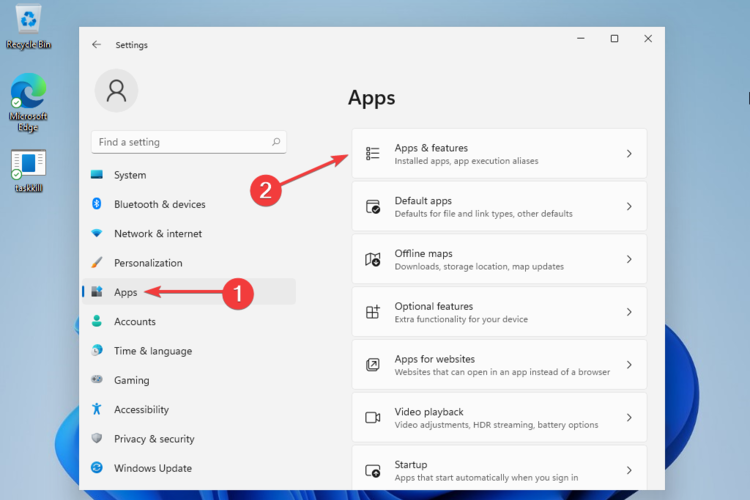
- Zoek naar de app die u moet sluiten en klik vervolgens op de Meer pictogram (gemarkeerd als 3 verticale stippen), en selecteer Geavanceerde opties.
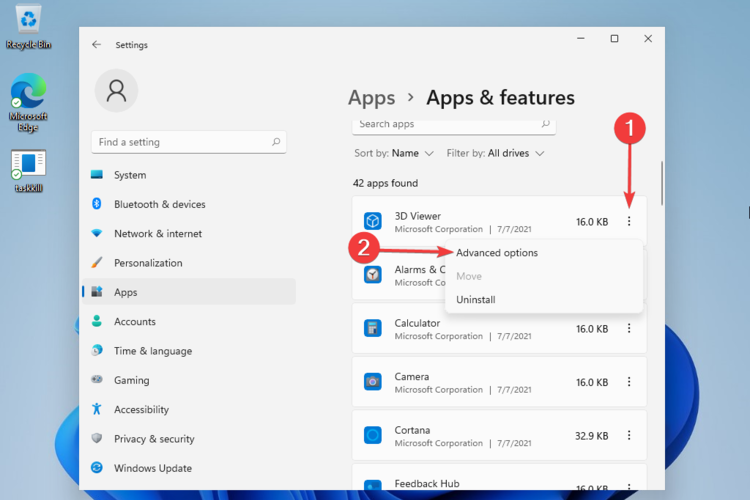
- Scroll naar beneden en klik vervolgens op de Beëindigen knop.
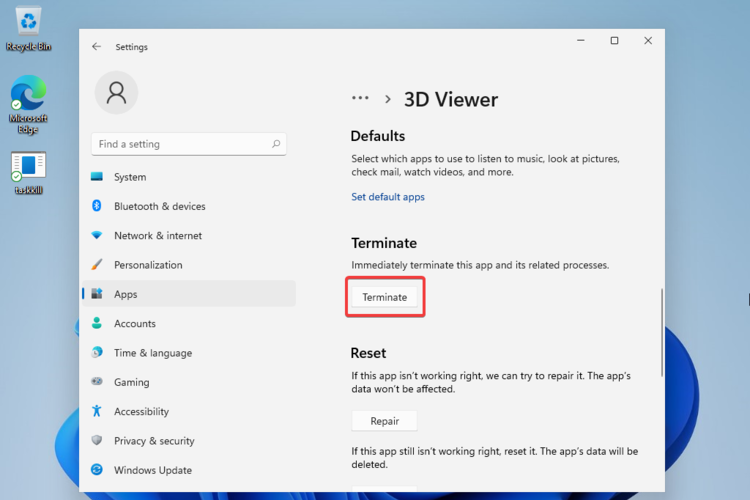
Met deze optie beëindigt Windows automatisch de app en de bijbehorende processen die ook in Taakbeheer worden uitgevoerd.
Als uw pc-processen niet worden afgesloten in Taakbeheer op uw Windows 11-pc, zorg er dan voor dat deze handleiding dit probleem gemakkelijk oplost.
Om uw kijk op het ontwerp van Windows 11 te herzien, raden we u aan om a Windows 11 buildbeoordeling.
Vertel ons uw mening over dit onderwerp door een opmerking achter te laten in het onderstaande gedeelte.

![10+ betere alternatieven voor Windows Taakbeheer [Opgewaardeerd]](/f/ec516b38e46787940132a8f8bc5885c1.jpg?width=300&height=460)
